- Autora Jason Gerald [email protected].
- Public 2023-12-16 11:00.
- Última modificació 2025-01-23 12:10.
Linux és una alternativa gratuïta i de codi obert a Windows i Mac OS. Aquest sistema operatiu pot funcionar en forma de consola de text en brut, o en un entorn gràfic com GNOME i KDE. Aquesta guia explicarà com assignar una adreça IP a un sistema Linux mitjançant la consola. Aquesta guia suposa que coneixeu els conceptes bàsics sobre l’ús de Linux i el funcionament de les xarxes, les adreces IP i els servidors DNS.
Pas
Mètode 1 de 5: utilitzar un compte "arrel"

Pas 1. Si no esteu connectat al sistema com a "root" (una mena de compte d'administrador a Linux), obriu una consola i introduïu "su"
Premeu "Retorn".
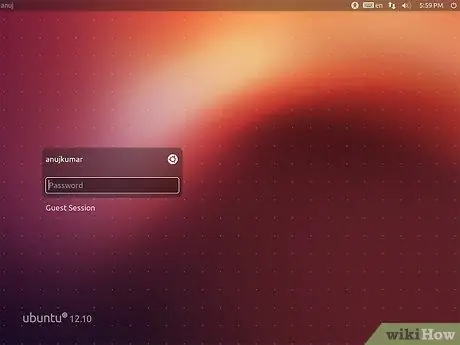
Pas 2. Nota:
Les distribucions Ubuntu Linux solen tenir la mateixa contrasenya "root" que la contrasenya del compte que es va crear quan es va instal·lar el sistema operatiu.
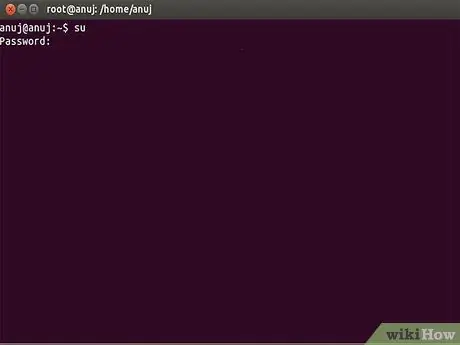
Pas 3. Introduïu la contrasenya del compte "root" quan se us demani i premeu "Retorn"
Mètode 2 de 5: Debian / Ubuntu / Kubuntu
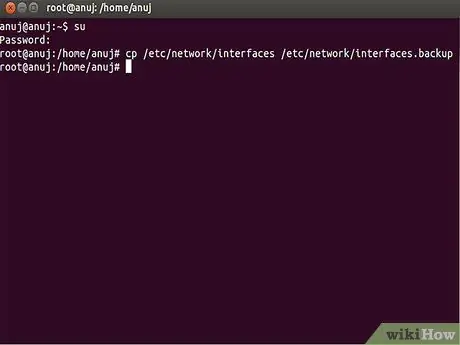
Pas 1. Feu una còpia del fitxer / etc / network / interfaces escrivint l'ordre següent a la consola:
'cp / etc / network / interfaces /etc/network/interfaces.backup'
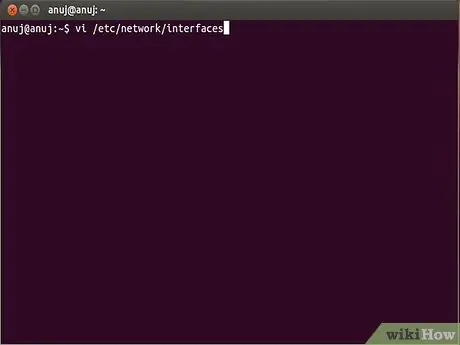
Pas 2. Escriviu "vi / etc / network / interfaces" i, a continuació, premeu "Retorn"
Premeu "i" per entrar al mode d'edició.
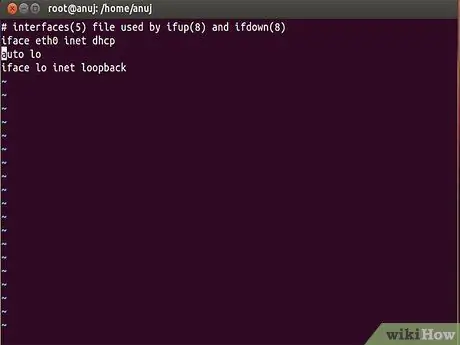
Pas 3. Desplaceu-vos fins que trobeu la targeta de xarxa al fitxer
La targeta de xarxa se sol anomenar eth0 per a una targeta de xarxa Ethernet o wlan0 / wifi0 per a una xarxa sense fils.
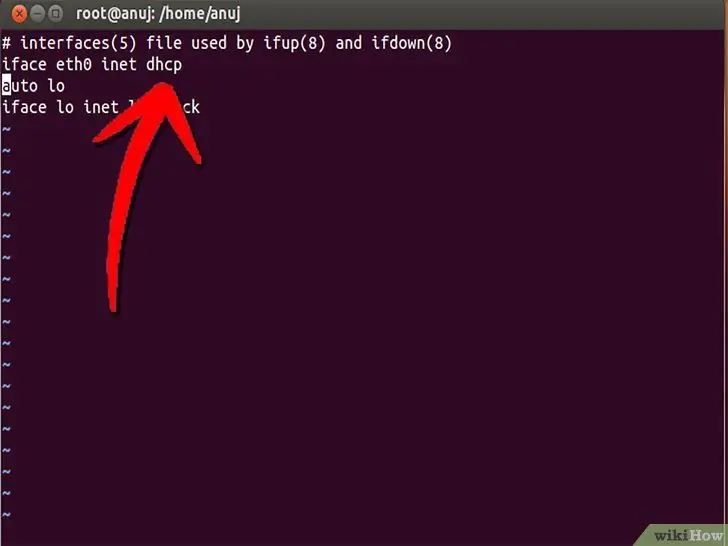
Pas 4. Canvieu "iface eth0 inet dhcp" a "iface eth0 inet static"
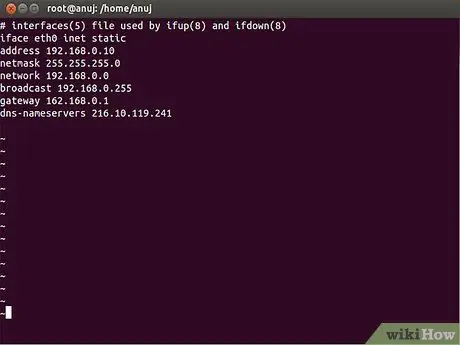
Pas 5. Afegiu les línies següents al fitxer
Substituïu l'adreça IP per l'adreça IP que vulgueu: adreça 192.168.0.10mascareta de xarxa 255.255.255.0 xarxa 192.168.0.0 transmissió 192.168.0.255 passarel·la 192.168.0.1dns-nameservers 216.10.119.241
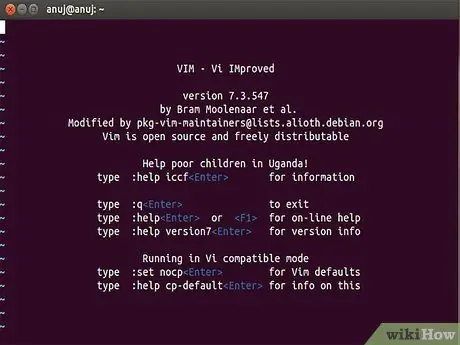
Pas 6. Deseu el fitxer i sortiu de l'editor
Premeu "Esc" per entrar al mode d'ordres vi i, a continuació, escriviu ": wq". Premeu "Retorn".
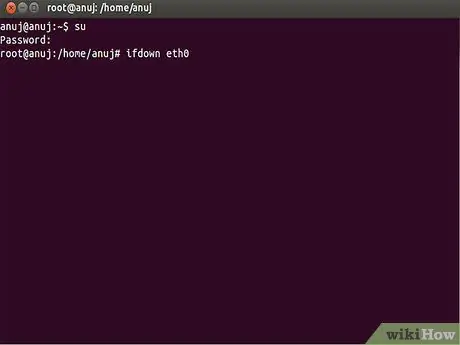
Pas 7. Introduïu "ifdown eth0" i premeu "Retorn"
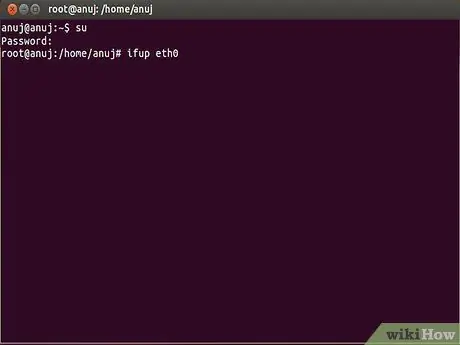
Pas 8. Introduïu "ifup eth0" i premeu "Retorn"
Mètode 3 de 5: Red Hat o Slackware
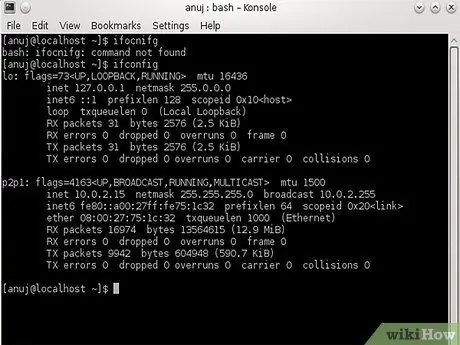
Pas 1. La forma més senzilla d'establir la IP a Red Hat o Slackware és escriure "netconfig" en versions de distribució anteriors o "ifconfig / netstat" en versions de distribució noves
Executeu l'ordre a la consola com a "arrel". El menú basat en text us ajudarà a configurar la configuració necessària.
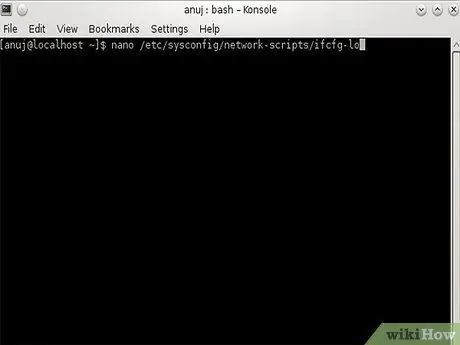
Pas 2. Escriviu l'ordre següent a la consola: nano / etc / sysconfig / network-scripts / ifcfg-eth0. Utilitzeu "Tabulador" per moure's entre columnes i utilitzeu espais per marcar o desmarcar les caselles de selecció.
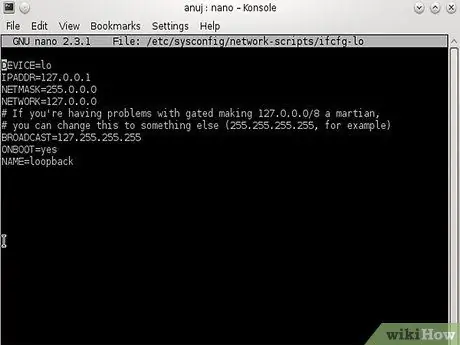
Pas 3. Un cop hàgiu introduït la configuració desitjada, tanqueu la finestra de configuració
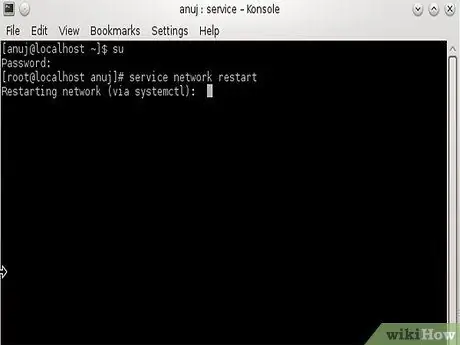
Pas 4. Per aplicar les regles, introduïu l'ordre "reinici de la xarxa de servei" a la consola i, a continuació, premeu "Retorn"
Aquest pas no és necessari si utilitzeu Slackware: els vostres canvis s'aplicaran automàticament. Nota: Hi ha diverses distribucions basades en Red Hat Linux, com ara Fedora Core, CentOS, White Box, etc. La majoria d’aquests sistemes operatius poden tenir la mateixa ordre de configuració d’IP.
Mètode 4 de 5: qualsevol sistema Linux amb nucli 2.4 o superior
El següent mètode és una mica més complicat. Encara necessitareu una consola, però els passos haurien de funcionar per a qualsevol distribució moderna de Linux. El programa de configuració utilitzat és "ip" i es troba a la carpeta "/ sbin /".
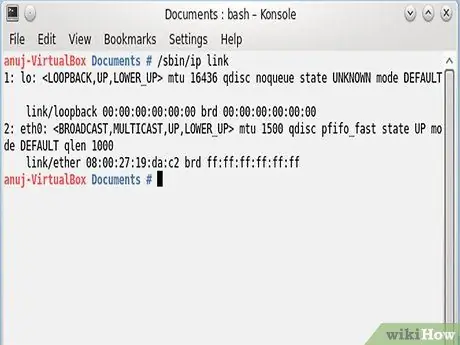
Pas 1. Conegueu el nom de la interfície de xarxa que voleu utilitzar
Per mostrar totes les interfícies de xarxa disponibles, executeu l'ordre "/ sbin / ip link". A la pantalla apareixerà una llista de noms d’interfícies, adreces MAC i altra informació.
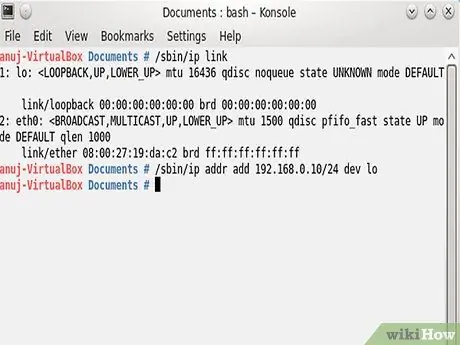
Pas 2. Apliqueu l'adreça IP amb el subordre "addr", com ara "/ sbin / ip addr add 192.168.0.10/24 dev [INTERFACE_NAME]"
-
El punt d'accés per defecte s'afegeix amb el subordre "ruta", com ara "/ sbin / ip route add default mitjançant [GATEWAY_ADDRESS]".

Assigneu una adreça IP a un ordinador Linux Pas 18
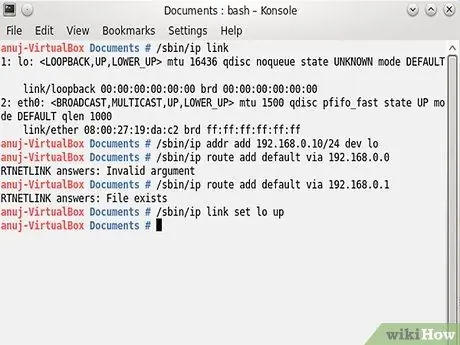
Pas 3. Activeu la interfície de xarxa amb el subordre "enllaç":
"S'ha configurat l'enllaç / sbin / ip [INTERFACE_NAME]". Si totes les dades que heu introduït són correctes, la xarxa funcionarà amb normalitat. Malauradament, si es reinicia el sistema, es perdran tots els paràmetres de xarxa, de manera que si voleu restaurar-los després d’iniciar el sistema, afegiu totes les ordres anteriors a "/etc/rc.local", un fitxer que s’executa quan s'inicia el sistema.
Mètode 5 de 5: adreça IP dinàmica / DHCP
Les adreces IP dinàmiques es generen automàticament i generalment no requereixen atenció de l'usuari, però hi ha casos específics que cal tenir en compte:
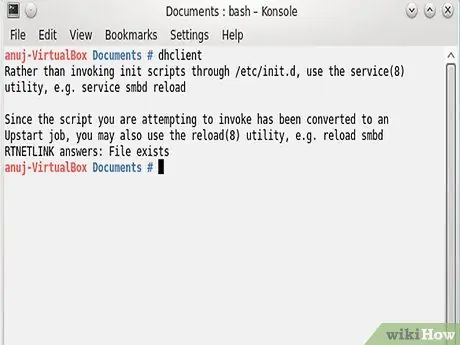
Pas 1. Si la xarxa no està activa quan s'inicia el sistema, és possible que la connexió a Internet no estigui disponible fins i tot després de resoldre el problema de xarxa
Per restaurar la connexió a Internet immediatament, executeu l'ordre "dhclient" com a root. També es restablirà l'adreça dinàmica.
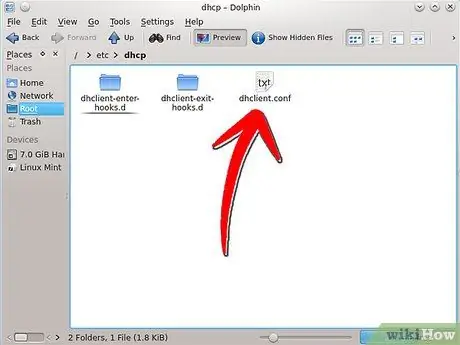
Pas 2. També es pot produir la mateixa situació si s'accedeix a la xarxa mitjançant un maquinari que comença amb l'ordinador
En alguns casos, Linux s'inicia més ràpidament que el "router" de la xarxa i no troba la xarxa en iniciar-se. Cerqueu dhclient.conf (per exemple, /etc/dhcp3/dhclient.conf per a Debian) i afegiu / corregiu la línia de reinici nn;. Substituïu nn per l'interval de temps d'espera del procés d'activació del "router" després que el sistema estigui actiu.
Consells
- L'ordre 'sudo' (abreviatura de "superusuari fer") permet l'accés temporal de l'administrador i és més adequat que "su" en la majoria dels casos. Llegiu la guia sudo escrivint "man sudo" i agraïu-ho.
- És possible que hagueu d’editar el fitxer /etc/resolv.conf si voleu accedir al sistema per nom de domini en lloc d’adreça IP. Utilitzeu mètodes com editar el fitxer / etc / network / interfaces i no oblideu fer una còpia de seguretat dels originals.
Advertiment
- No oblideu fer una còpia de seguretat dels fitxers perquè pugueu restaurar la configuració original.
- No proveu els passos anteriors, tret que entengueu el funcionament de les xarxes, les adreces IP i els servidors DNS.
- No seguiu iniciant la sessió com a root. Us recomanem que inicieu la sessió com un altre usuari, que utilitzeu l'ordre su a la consola i que torneu a aquest compte d'usuari quan hàgiu acabat. L’accés arrel permet que altres usuaris que tinguin accés al vostre equip facin qualsevol cosa al vostre sistema.






